192.168.0.1 접속안됨 인터넷 오류 - ipTime 해결방법
국내의 가장 흔하게 사용하는 공유기기인 아이피타임 ipTIME 공유기를사용하는 분들이 많으실텐데요 해당공유기를 사용하면서 인터넷을 사용하는 중에 발생하는 인터넷 페이지를 찾을수 없음 문제에 대해 해결방법으로 192.168.0.1 접속안되는 문제에 대해서 알아보도록하겠습니다.
해당 인터넷페이지를 찾을수 없는 에러는 HTTP ERROR 404 에러라고해서 기본적으로 문제를 해결하기 위해서는 아이피타임의 공유기 설정창인 192.168.0.1 인터넷창에 입력해 접속해서 공유기를 초기화 하거나 재설정 할 수 있습니다.
이에 대해서 인터넷이나 와이파이 네트워크가 안되는 문제를 해결할 수 있는 방법은 두 가지로 살펴 볼 수 있을거 같습니다.
첫번째로는공유기 설정 주소인 192.168.0.1는 주소는 기본적으로 아이피타임의 공유기설정 주소이지만 수동으로 변경했거나 아니면 다른 공유기를 이용한 자체지원 설정 IP주소가 다른경우가 있습니다.
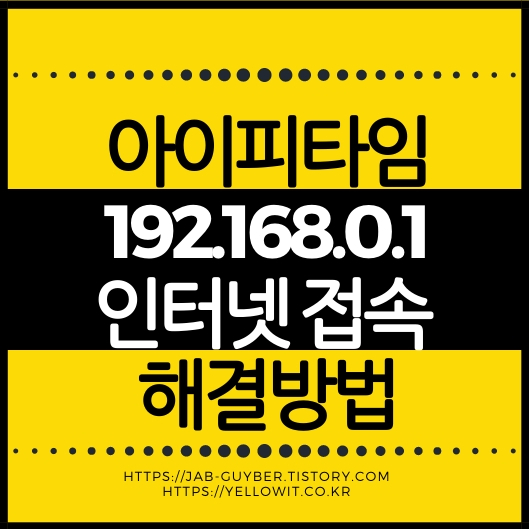
그리고 번외로는 현재 제대로 인터넷이 되지 않는 상태라면 192.168.0.1로 접속이 되지 않습니다.
우선은 현재 사용하고 있는 아이피타임 주소가 맞는지 공유기 설정 주소를 확인하는 방법을 알아보겠습니다.
아이피타임 공유기 설정주소 확인 192.168.0.1 접속안됨
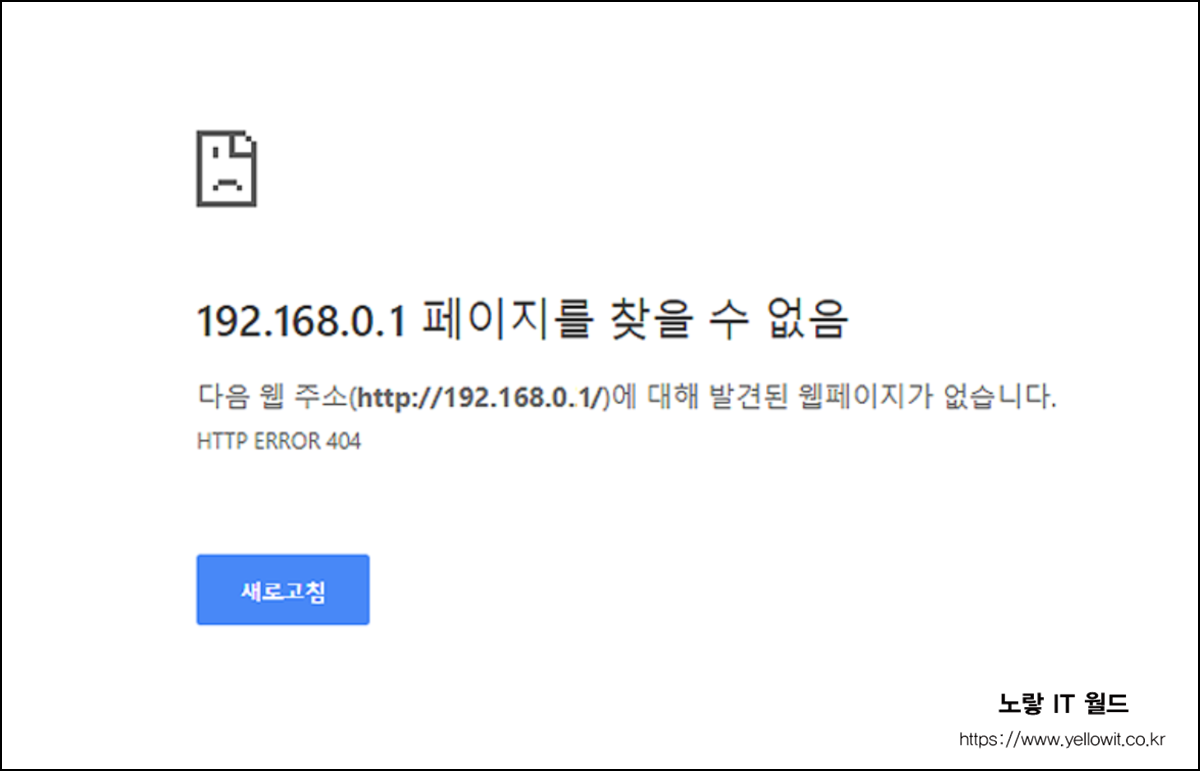
보는것과 같이 접속시 페이지를 찾을 수 없음이라는 창과 함게 HTTP ERROR 404 에러메시지가 뜹니다.
그럼 공유기 설정값 주소가 192.168.0.1 접속하는게 맞는지 확인하느것이 중요합니다.
각 공유기마자 설정 주소가 다르기 때문에 192.168.0.1 접속한다고 모두가 접속이 되느것이 아니기 때문이며 이는 대부분 공유기 브랜드 마다 다릅니다.

- 윈도우 시작에서 CMD or 명령프롬프트 둘중에 하나를 입력 후 실행합니다.
- CMD 로 검색시 CMD가 아닌 명령프롬프트로 뜰 수 도 있으나 같은 기능이므로 상관이 없습니다.
- CMD를 실행하게 되면 작은 MS DOS라는 검은색 창이 뜨게 됩니다.
- 여기에 "IPCONFIG" 라고 입력 후 엔터를 누릅니다.

그럼 다양한 이더넷 주소가 표시됩니다.
컴퓨터의 아이피 주소 및 인터넷상태등을 확인할 수 있으며 더 많은 정보를 보기 원한다면 아래의 명령어를 입력하면됩니다.
IPCONFIG /ALL그럼 추가로 물리적주소, DHCP정보, 호스트정보(컴퓨터이름)등을 알 수 있습니다.
| 정보 | 항목설명 |
| 호스트 이름 (Host Name) | 컴퓨터의 호스트 이름, 일반적으로 컴퓨터 이름을 나타냅니다. |
| 주된 DNS 접미사 | 컴퓨터가 사용하는 DNS(Domain Name System) 서버의 주된 도메인 접미사를 나타냅니다. |
| 노드 유형 (Node Type) | 네트워크에서 사용하는 노드 유형을 표시하며, 주로 "혼합" 또는 "하이브리드"가 표시됩니다. |
| IP 라우팅 활성화 | IP 라우팅이 활성화되어 있는지 여부를 나타냅니다. |
| WINS 프록시 활성화 | Windows Internet Name Service (WINS) 프록시가 활성화되어 있는지 여부를 나타냅니다. |
| 이더넷 어댑터 (Ethernet Adapter) 정보 |
물리적 네트워크 어댑터(일반적으로 이더넷)에 대한 정보를 표시합니다. |
| IPv4 주소 (IPv4 Address) | IPv4 주소와 서브넷 마스크를 나타냅니다. 컴퓨터가 사용 중인 IPv4 주소를 확인할 수 있습니다. |
| IPv6 주소 (IPv6 Address) | IPv6 주소와 서브넷 마스크를 나타냅니다. 컴퓨터가 사용 중인 IPv6 주소를 확인할 수 있습니다. |
| DHCP 활성화 여부 | DHCP (Dynamic Host Configuration Protocol)가 활성화되어 있는지 여부를 나타냅니다. |
| DHCP 서버 | DHCP 서버의 IP 주소를 표시하며, 컴퓨터가 DHCP로 구성되어 있을 때 해당 서버를 식별합니다. |
| DNS 서버 | 사용 중인 DNS 서버의 IP 주소 목록을 제공합니다. |
| 무선 LAN 어댑터 (Wireless LAN Adapter) 정보 |
무선 네트워크 어댑터에 대한 정보 표시합니다. |
- 여기서 기본 게이트웨이 주소가 무엇인지 확인합니다.
- 여기서 뜨는 기본게이트웨이 주소가 공유기 설정주소가 된다고 보시면됩니다.
- 보느것과 같이 192.168.0.1주소가 맞게 뜬다면 공유기를 껏다가 1.2분 뒤 재실행 하시기를 권장합니다.
- 그리고 요즘은 해당주소가 아닌 아이피타임에서 제공하는 프로그램 설정창이 존재하니 해당 세팅법도 참고하시길 바랍니다.
- 그리고 공유기 초기화기능을 통해 기존에 설정을 디폴트(기본값)으로 되돌릴 수 있습니다.
아이피타임 외 넷기어나 삼성, 애니게이트등 다양한 공유기 브랜드별 설정페이지 접속 주소는 아래 참고하세요
| 공유기 모델 | 설정 페이지 주소 | 아이디 / 비밀번호 초기값 |
| IPTIME 아이피타임 |
192.168.0.1 | admin / admin 또는 없음 |
| QookHub | 172.30.1.254 | ktuser / megaap 또는 ktuer/homehub |
| HomeHub 홈허브 |
172.30.1.254:8899 | ktroot / nespot or megaap |
| LGU+ ( NAPL,CAPL) | 192.168.123.254 | admin / 10자리의 공유기 시리얼번호 |
| MyLGtv 엘지티비 |
192.168.219.1 | user / power, admin / power |
| SKtelesys | 192.168.15.1:62207 | root / skb_ipdcp |
| SK(DVW-2000N) | 192.168.25.1 | admin / admin 또는 admin/skb_wifi |
| SKtv(MW-2010R) | 192.168.20.1 | admin / skbiptv, root / 1234 or admin |
| Anygate 애니게이트 |
192.168.10.1 | 사용자 설정 |
| Buffalo 버팔로 |
192.168.11.1 | root / 공백 |
| Unicorn 유니콘 |
192.168.123.254 | admin / admin |
| LG axler | 192.168.10.1 | 사용자 설정 |
| D-link 디링크 |
192.168.0.1 | admin / 공백 |
| Samsung 삼성 공유기 |
192.168.123.254 192.168.0.1 | admin / 공백 |
| Zio 지오 |
192.168.10.1 | 사용자 설정 |
| Wavecast 웨이브캐스트 |
192.168.200.254 192.168.25.1 | admin / admin & skb_iptv & skb_wifi |
| Linksys | 192.168.1.1 | admin / 1234 공백 / admin |
| Belkin 벨킨 |
192.168.2.1 | 사용자 설정 |
| Netgear 넷기어 |
192.168.0.1 | admin / password, admin / 1234 |
| Netop 네탑 |
192.168.0.1 | admin / admin |
| Neple | 192.168.10.1 | admin |
| Levelone 레벨온 |
192.168.123.254 | 사용자 설정 |
| NETWEEN 네트윈 |
192.168.1.1 | admin / admin |
| NEXT 넥스트 |
192.168.100.1 192.168.0.1 | 사용자 설정 |
| Imation 이메션 |
192.168.10.1 | 사용자 설정 |
| ASUS 아수스 |
192.168.10.1 | 사용자 설정 |
| SMC | 192.168.2.1 | smcadmin |
| Xiaomi Mi 샤오미 공유기 |
192.168.31.1 | 사용자 설정 |
| TP-LINK | 192.168.1.1 | 사용자 설정 |
| netis | 192.168.1.1 | 사용자 설정 |
윈도우 인터넷 연결 오류 네트워크문제 수정
윈도우에서는 인터넷이 안되는 오류가 프로그램적으로 발생한다면 복구작업이 가능합니다.

인터넷이 제대로 되지 않는다면 윈도우 바탕화면 우측하단에 보느것과 같이 인터넷 오류가 있음을 확인할 수 있습니다.
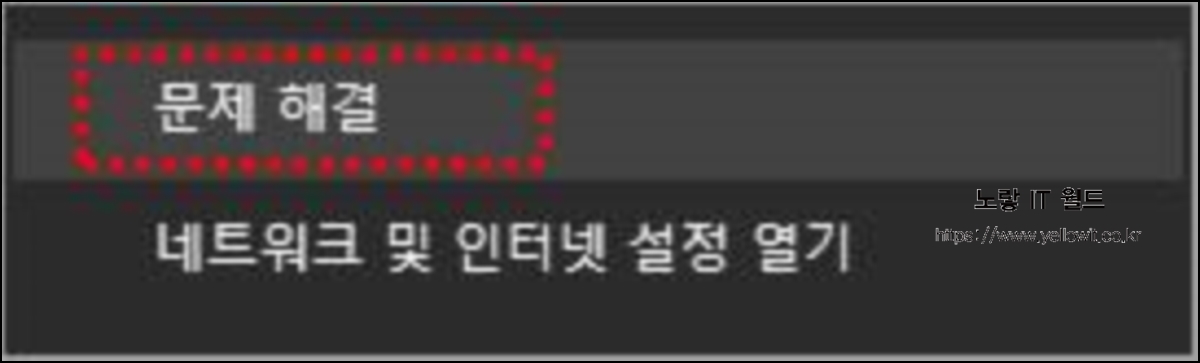
마우스 우클릭후 문제해결 선택합니다.
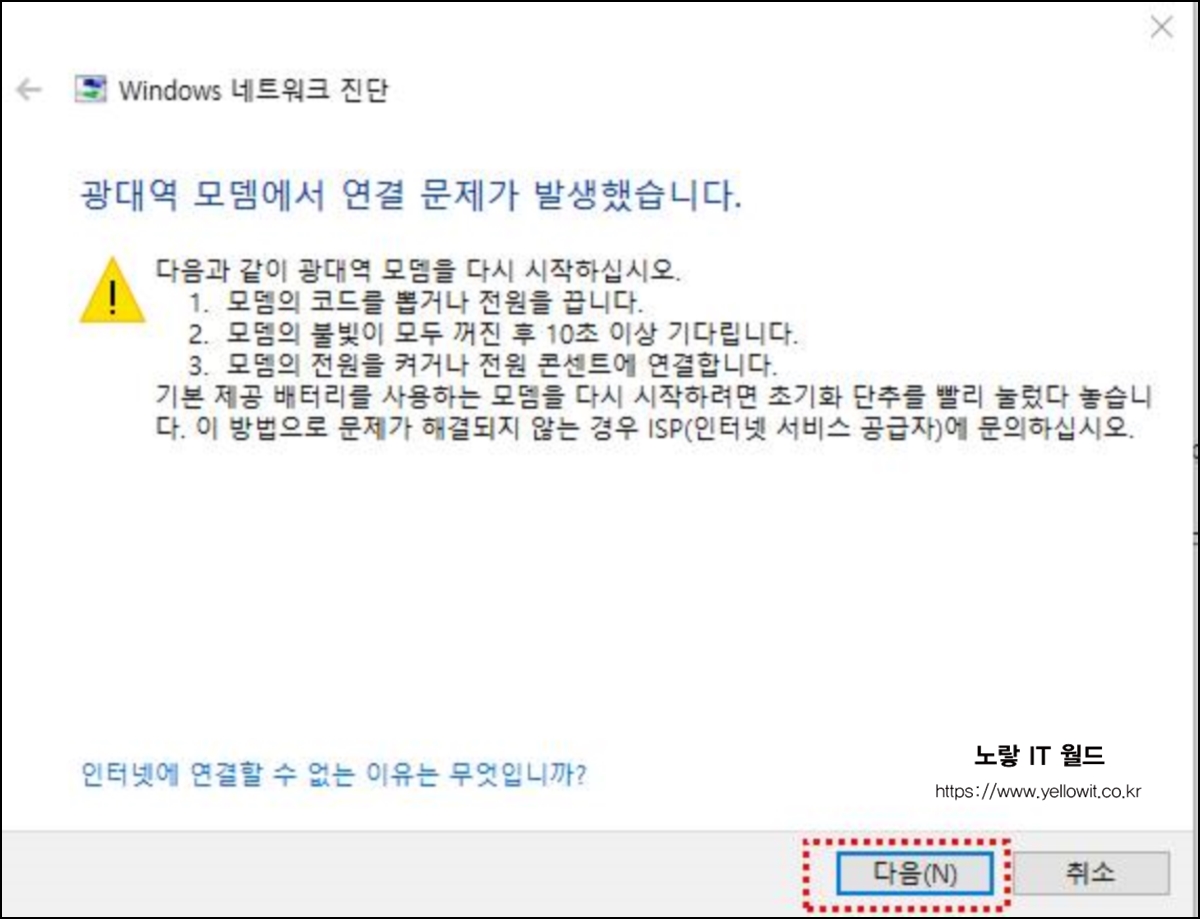
- 그럼 현재 네트워크 상태를 확인할 수 있습니다.
- 현재 인터넷에 연결이 되어 있지 않는 상태로 문제해결 버튼을 눌러줍니다.
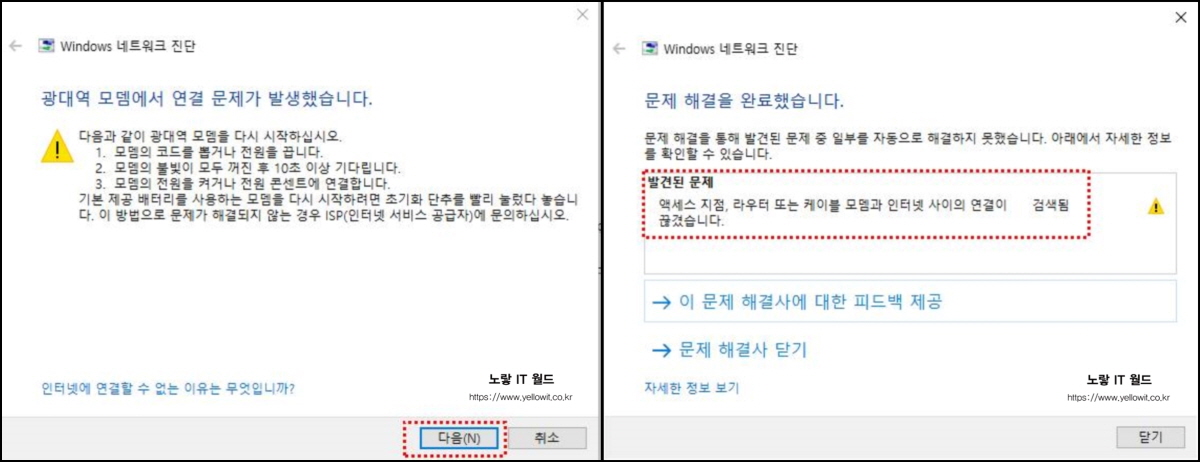
윈도우 네트워크 진단을 원해 소프트웨어적으로 문제가 있다면 자체적으로 인터넷이 연결되게 설정을 해줍니다.
하지만 하드웨어적으로 문제가 있다면 이에 대한 해결방법을 제안합니다.

저의 경우는 공유기모뎀의 문제로 공유기를 재부팅 하느것으로 문제를 해결할 수 있습니다.
이후에도 인터넷 연결이 되지 않는다면 공유기 초기화 하거나 재부팅합니다.
컴퓨터 네트워크 인터넷 연결끊기 및 새로 연결방법 - 윈도우10
컴퓨터 네트워크 인터넷 연결끊기 및 새로 연결방법 - 윈도우10 컴퓨터에서 연결된 인터넷이 제대로 연결이 되지 않는 경우가 발생할 때가 있는데 그런경우 기존에 연결된 인터넷 연결을
jab-guyver.co.kr
그 외에도 장치관리자에서 네트워크 랜카드를 삭제 후 다시 재설치해주거나 3DP NET 다운로드 받아 설치해주면 인터넷연결이 해결됩니다.
컴퓨터 네트워크 인터넷 연결끊기 및 새로 연결방법 - 윈도우10
컴퓨터 네트워크 인터넷 연결끊기 및 새로 연결방법 - 윈도우10 컴퓨터에서 연결된 인터넷이 제대로 연결이 되지 않는 경우가 발생할 때가 있는데 그런경우 기존에 연결된 인터넷 연결을
jab-guyver.co.kr
인터넷 연결안됨 - 식별되지 않은 네트워크 해결방법
인터넷 연결안됨 - 식별되지 않은 네트워크 해결방법 컴퓨터를 하다보면 잘 되던 인터넷이 갑자기 연결이 안되는 경우가 발생합니다. 이번의 경우는 처음 공유기를 구입해서 컴퓨터에 연결
jab-guyver.co.kr




